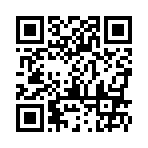2019年02月15日
円グラフを分かりやすくせよ
昨日は棒グラフについて見やすくするにはどうすれば良いかを投稿致しました。
今日は円グラフの色を変えていきます。
こんな感じに変身します。
↓

円グラフも主要なところ、ポイントとなるところを強調することで、受講者にとって理解しやすい資料になります。
今回の円グラフは、第1四半期の部分、すなわち過半数を占めているところがポイントで、一番示したい部分であることとして色を変えていきます。
まず円グラフを一度クリックします。
すると円グラフの全ての項目が選択されました。
項目の頂点に◯が表示されていると選択できているということです。
↓

次に、色を変更したいエリアのみを1回クリックします。
その状態で「データ要素の書式設定」「系列のオプション」「塗りつぶし」から、ここは今回オレンジ色にします。(右クリック→塗りつぶし→色の選択でも可能です(^^))
↓

次に第2四半期の色を同様にしてグレーにしていきます。
↓

第3四半期・第4四半期もグレーにすると、一番強調したい第一四半期が分かりやすくなりました。
前後はこんな感じ
↓

受講者にとって理解しやすい資料にしてみて下さいね(^^)